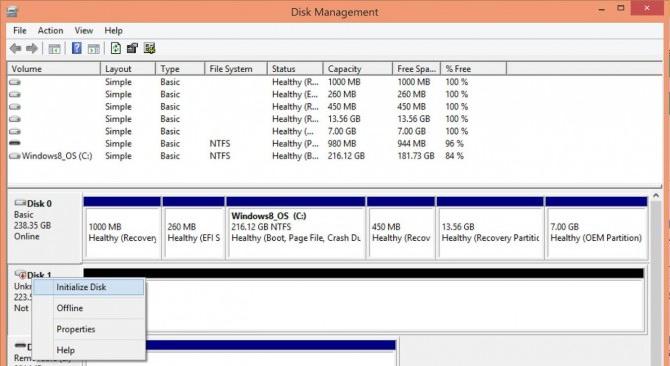एक हार्ड डिस्क की जानकारी को स्टोर करने के लिए आवश्यक हैकंप्यूटर, ऑपरेटिंग सिस्टम भी उस पर स्थापित है, लेकिन यदि लैपटॉप हार्ड डिस्क नहीं देखता है, तो जानकारी तक पहुंच संभव नहीं होगी, क्योंकि ऑपरेटिंग सिस्टम बस शुरू नहीं होगी वास्तव में, कई कारण हो सकते हैं, लेकिन अगर सेटिंग्स में यह एक समस्या है, तो आप आसानी से इस मुद्दे को स्वयं को हल कर सकते हैं।
मुझे क्या करना चाहिए?
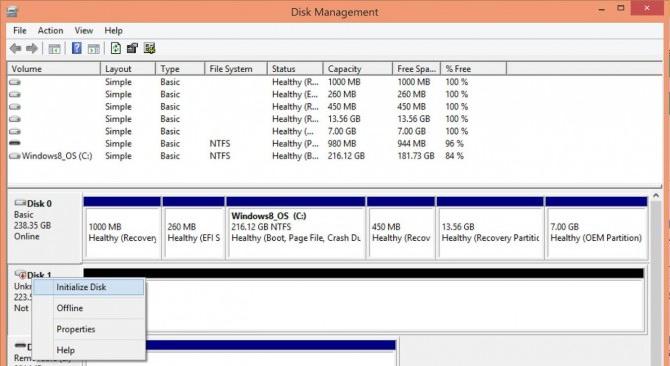
समस्या को हल करने के लिए, आपको जाना चाहिएBIOS, और पहले से ही वहां आप वास्तव में पता कर सकते हैं कि इसका कारण क्या है। खासकर अगर लैपटॉप हार्ड ड्राइव को देखने के लिए बंद हो गया है, तो आप एक निश्चित संदेश बाहर खटखटाया जाएगा, क्यों ऑपरेटिंग सिस्टम बूट नहीं कर सकते इस समस्या को ठीक करने के लिए आपको जो विधि सबसे अच्छी लगती है, उसे आपके निदान के बाद ही चुना जा सकता है। सबसे अच्छे मामले में, आपको बस में BIOS में सरल सेटिंग्स बनाने की आवश्यकता है, लेकिन सबसे खराब होने पर आपको हार्ड ड्राइव को बदलने या यहां तक कि मदरबोर्ड को बदलने की आवश्यकता हो सकती है बेशक, अगर आपको मदरबोर्ड को बदलना है, तो विशेषज्ञों से संपर्क करने की सलाह दी जाती है, क्योंकि लैपटॉप के बिना कौशल के इस उपकरण को बदलने में मुश्किल है, और आप किसी अन्य महत्वपूर्ण हिस्से को नुकसान पहुंचा सकते हैं।
क्यों?

इसलिए, जैसा कि हमने पहले कहा, अगर लैपटॉप नहीं करता हैएक हार्ड ड्राइव को देखता है, तो सबसे पहले यह जानने के लिए कि यह कारण है, और हम इस बारे में अभी बात करेंगे। उदाहरण के लिए, हार्ड ड्राइव से काम करने से इंकार करने के कारण अलग-अलग हो सकता है, उदाहरण के लिए, यह इसकी तात्कालिक क्षति है, BIOS सेटिंग्स विफल (यह होता है, लेकिन बहुत कम), और नियंत्रक की खराबी। यदि आप यह निर्धारित करने में सक्षम थे कि समस्या केवल हार्ड डिस्क में हुई है, तो डिवाइस की यांत्रिक क्षति के कारण यह सबसे अधिक संभावना है, यह गिरने, हिंसक रूप से मिलाते हुए या हड़ताली हो सकता है। वास्तव में, हार्ड डिस्क को नुकसान पहुंचाने में बहुत आसान है बेशक, कई उपयोगकर्ता स्वतंत्र रूप से यह निर्धारित नहीं कर सकते कि हार्ड ड्राइव की विफलता के साथ क्या जुड़ा हुआ है, इसे क्रमशः मरम्मत करने की आवश्यकता हो सकती है, डिवाइस को पूर्ण निदान के लिए एक विशेष सेवा के लिए भेजा जाना होगा।
लैपटॉप हार्ड ड्राइव को नहीं देखता, क्या करना है: विवरण

पहली चीज जो आपको करने की ज़रूरत है वह हैएक विशेष BIOS सेटिंग्स प्रोग्राम में सेटिंग में जाएं, तो आप तुरंत कंप्यूटर शुरू करने के बाद, यह F2 या F4 कुंजी दबाते हैं, लेकिन याद रखें कि लैपटॉप और अन्य बटन के कुछ अन्य मॉडल इस्तेमाल किया जा सकता करने के लिए की आवश्यकता होगी कर सकते हैं। इन सेटिंग्स में, आप अपने लिए यह देख सकते हैं कि हार्ड ड्राइव निर्धारित है या नहीं। इसके अलावा, आप देख सकते हैं और, यदि आवश्यक हो, तो सक्रियण या हार्ड डिस्क कनेक्शन की सेटिंग बदल सकते हैं। कभी-कभी सेटिंग स्वयं को ठोकर खा सकती हैं, इस स्थिति में आपको मैन्युअल रूप से उसे फिर से बनाना होगा। इसके तत्काल बाद BIOS प्रवेश करने से पहले आप एक छोटी सी मेज हो जाएगा, जो जुड़े उपकरणों, इस CD-ROM और हार्ड डिस्क को इंगित करेगा के बाद। लैपटॉप BIOS में हार्ड ड्राइव नहीं देखा है, तो वहाँ एक अच्छा मौका है कि यह क्षतिग्रस्त है, और इसलिए, यह मरम्मत या नई हार्ड ड्राइव की भी प्रतिस्थापन के लिए आवश्यक हो जाएगा। हालांकि, सिर्फ परेशान नहीं मिलता है, जैसा भी मामला केवल पाश में हो सकता है, उदाहरण के लिए, यह अलग किया जा सकता है या बस असफल। सबसे खराब विकल्प मदरबोर्ड पर नियंत्रक को नुकसान हो सकता है, मदरबोर्ड प्रतिस्थापन कुछ मामलों में आवश्यक हो सकता है। अपनी हार्ड ड्राइव का परीक्षण करने के लिए, यह एक समान मॉडल के दूसरे लैपटॉप से कनेक्ट करने के लिए पर्याप्त होगा। तो किसी अन्य डिवाइस से कनेक्ट करने के बाद, यह परिभाषित किया जाना चाहिए और चल रहे हैं, तो सबसे अधिक संभावना समस्या नहीं उस में है, और मदरबोर्ड या पाश में।
विशेषज्ञ सहायता

यदि आपका लैपटॉप हार्ड ड्राइव नहीं देखता है, और नहींइस मुद्दे को सुलझाने में बिल्कुल कोई कौशल नहीं है, जिस स्थिति में केवल सेवा केंद्र जहां विशेषज्ञ काम करते हैं, वह आपकी मदद करेंगे लेकिन अपनी सेवाओं से संपर्क करने से पहले ही, BIOS को देखने का प्रयास करें, चाहे वह निर्धारित किया गया हो या नहीं अगर लैपटॉप हार्ड ड्राइव को नहीं देखता है, और आप स्वयं इस समस्या को सुलझाने में सक्षम नहीं हैं, तो आपको पता होना चाहिए कि सेवा केंद्र में इस समस्या का हल काफी महंगा हो सकता है।</ p>